华为电脑e盘如何显示?
- 数码维修
- 2025-04-10
- 8
华为电脑e盘如何显示?
开篇核心突出:
在使用华为电脑时,您可能会遇到如何在电脑上显示E盘的问题。本文将详细介绍如何在华为电脑中找到并显示隐藏的E盘,提供清晰的步骤和实用技巧,帮助您轻松解决这一问题。
1.检查是否确实存在E盘
在操作之前,首先需要确认您的电脑是否真的存在E盘分区。请按照以下步骤进行:
步骤1:打开“此电脑”
点击电脑屏幕左下角的“开始”按钮。
在弹出的菜单中选择“此电脑”。
步骤2:查看分区情况
在打开的“此电脑”窗口中,查看是否有显示E盘。如果已经显示E盘,那么说明E盘已经处于正常显示状态,无需进一步操作。
如果在“此电脑”中没有找到E盘,那么可能需要您手动显示该分区。
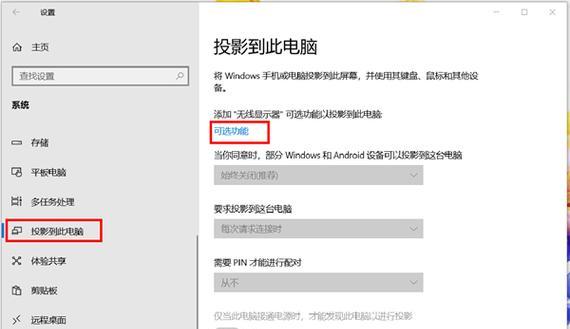
2.通过磁盘管理工具显示E盘
如果E盘未显示,您可以尝试通过“磁盘管理”工具来显示它。
步骤1:打开“磁盘管理”工具
右键点击“开始”按钮,选择“磁盘管理”。
或者您可以通过在搜索框中输入“磁盘管理”,点击出现的程序。
步骤2:查找未分配空间或隐藏分区
在打开的“磁盘管理”窗口中,检查是否有未分配的空间或未分配的分区。这个未分配的空间可能是您要找的E盘。
步骤3:初始化或分配驱动器字母
如果您找到了未分配的空间或分区,右键点击它。
如果提示未初始化,选择“初始化磁盘”并按照向导完成操作。
如果已经初始化但没有驱动器字母,可以右键点击该分区,选择“更改驱动器字母和路径”,然后为它分配一个驱动器字母。
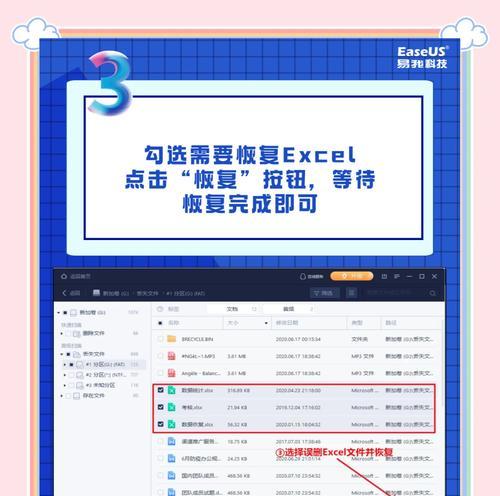
3.通过命令提示符显示E盘
如果您熟悉命令行操作,也可以通过命令提示符来显示E盘。
步骤1:打开命令提示符
在搜索框中输入“cmd”,右键点击出现的“命令提示符”,选择“以管理员身份运行”。
步骤2:使用diskpart命令
在命令提示符中输入`diskpart`命令,然后按回车键。
输入`listdisk`来查看所有磁盘信息。
输入`selectdiskX`(X是E盘所在磁盘的编号),然后按回车键。
输入`listvolume`来查看所有分区。
找到E盘对应的卷,记下它的卷号(比如Volume2)。
输入`selectvolumeY`(Y是E盘对应的卷号),然后按回车键。
输入`assignletter=E`来分配驱动器字母E给该分区。
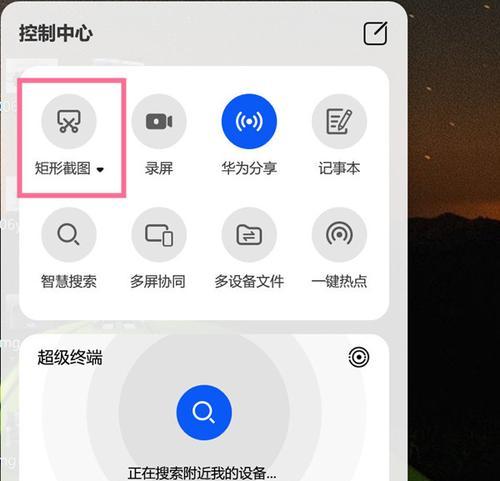
4.检查并修复文件系统错误
有时候,E盘不显示可能是由于文件系统错误或磁盘错误引起的。
步骤1:打开错误检查工具
在“此电脑”中找到E盘,右键点击它选择“属性”。
在弹出的窗口中切换到“工具”选项卡。
点击“检查”按钮。
步骤2:等待扫描和修复
如果系统发现错误,它将会提示您修复。按照提示进行修复操作。
5.使用第三方软件显示E盘
还有一些第三方软件可以用来管理磁盘分区和显示隐藏的分区。
步骤1:下载并安装分区管理软件
选择一款可靠的分区管理软件,如EaseUSPartitionMaster、MiniToolPartitionWizard等。
下载并安装到您的华为电脑上。
步骤2:使用软件显示E盘
打开分区管理软件。
使用软件提供的功能,如“搜索未分配的磁盘空间”或“修复分区表”等,来寻找并显示E盘。
常见问题与实用技巧
问题1:为什么会出现未分配空间?
未分配空间可能是由于删除了某个分区,或者硬盘未完全格式化导致的。
问题2:如果我在显示E盘的过程中出现错误该怎么办?
如果在初始化磁盘或者分配驱动器字母时出现错误,请不要惊慌。首先确保您没有选择错误的磁盘或分区。如果问题依旧,可能是磁盘硬件问题或系统问题,此时建议联系专业人员或售后服务。
实用技巧1:定期备份重要数据
重要数据最好定期备份到外部硬盘或云存储,以防不测。
实用技巧2:定期进行磁盘检查
定期使用系统自带的磁盘检查工具或第三方软件检查和修复磁盘,可以有效避免很多磁盘问题。
通过以上步骤和技巧,相信您能够在华为电脑中成功找到并显示E盘。如果您遵循了上述指导步骤,但E盘仍然无法显示,可能需要进一步的技术支持。此时,建议您联系华为客服或专业人士,以获得专业的帮助和指导。
版权声明:本文内容由互联网用户自发贡献,该文观点仅代表作者本人。本站仅提供信息存储空间服务,不拥有所有权,不承担相关法律责任。如发现本站有涉嫌抄袭侵权/违法违规的内容, 请发送邮件至 3561739510@qq.com 举报,一经查实,本站将立刻删除。